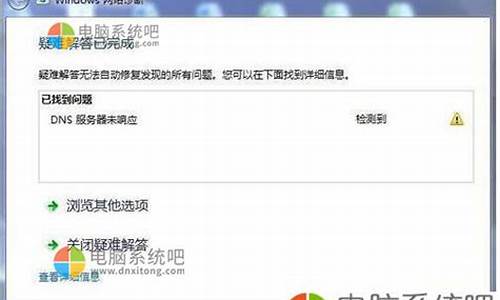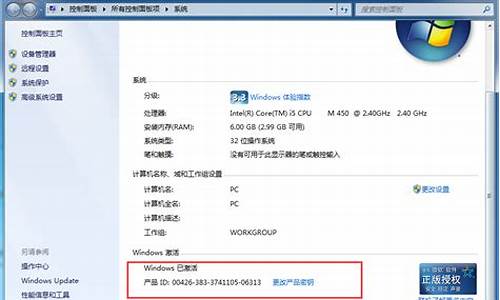新电脑系统开关机很慢-电脑开关机都特别慢
1.电脑开机后系统很慢怎么办
2.明明新装系统,新硬盘数据线,用DG扫描C盘也没坏道,基本是优秀良好,但电脑开关机却很慢?
3.电脑开关机都很慢怎么回事?
4.电脑怎么开关机慢?
电脑开机后系统很慢怎么办
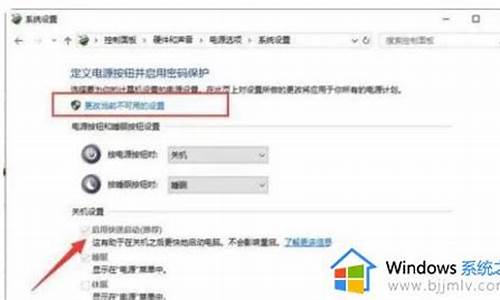
1. 电脑开机的时候进入系统太慢了
一、清理磁盘和整理磁盘碎片。
1、在我的电脑窗口,右击要清理的盘符—“属性”—“清理磁盘”--勾选要删除的文件--确定--是。
2、清除临时文件,开始—运行—输入 %temp% --确定。3、用优化大师或超级兔子清理注册表和垃圾文件。
4、关闭一些启动程序, 开始-运行-msconfig---启动 ,除杀毒软件、输入法外一般的程序都可以关掉。
5、删除不用的程序软件。
6、整理磁盘碎片。
二、优化你的计算机
1、禁用闲置的IDE通道
右键点击“我的电脑-属性”,然后点击“硬件”接着点击“设备管理器”,在其中打开“IDE ATA/PATA控制器”然后分别进入主要
和次要IDE通道,选择“高级设置”,在这里找到“当前传送模式”为“不适用”的一项,将此项的“设备类型”设置为“无”。
2、优化视觉效果
右键单击“我的电脑”--“属性”—“高级”,在“性能”栏中,点击“设置”--“视觉效果”,调整为最佳性能,或只保留一些必
要的项目。
3、启动和故障恢复
"我的电脑"--"属性"--"高级"--"启动和故障修复"中点击“设置”,去掉"将事件写入系统日志","发送管理警报","自动重新启动"
选项;将"写入调试信息"设置为"无";点击"编辑",在弹出记事本文件中:
[Operating Systems] timeout=30 把缺省时间 30 秒改为 0 秒。
4、禁用错误报告
"我的电脑"--"属性”--"高级”--点"错误报告”,点选“禁用错误汇报”,勾选"但在发生严重错误时通知我”--确定。
5、设置系统还原
单击“开始”--“所有程序”--“附件”--“系统工具”—“系统还原”,在系统还原界面,去掉“在所有驱动器上关闭系统工程还
原”前边的勾,在“可用的驱动器”区中,选系统盘所在的分区,单击“设置”进入“系统还原设置”窗口,将“要使用的磁盘空间
”调到5%或更小,“确定”返回,按上述方法将其它分区设禁用。
6、关闭自动更新
关闭自动更新具体操作为:右键单击“我的电脑”--“属性”--“自动更新”,在“通知设置”一栏选择“关闭自动更新。选出“我
将手动更新计算机”一项。
7、关闭远程桌面
右键单击“我的电脑”--“属性”--“远程”,把“远程桌面”里的“允许用户远程连接到这台计算机”勾去掉。
8、禁用消休眠功能
单击“开始”--“控制面板”--“电源管理”--“休眠”,将“启用休眠”前的勾去掉。
9、关闭“Inter时间同步”功能
依次单击“开始”--“控制面板”--“日期、时间、语言和区域选项”,然后单击“Inter时间”,取消“自动与Inter时间服
务同步”前的勾。
10、关闭磁盘索引
打开我的电脑 ,右击驱动器,选“属性”,取消“使用索引以便快速查找文件”前面的勾。
11、禁用多余的服务组件
右键单击“我的电脑”--“管理”--“服务和应用程序”--“服务”,在右窗格将不需要的服务设为禁用或手动。
12、关闭华生医生Dr.Watson
单击“开始”--“运行”--输入“drwtsn32”命令,打开华生医生Dr.Watson 窗口,只保留“转储全部线程上下文”选项,取消其选
项前边勾。
13、设置虚拟内存
虚拟内存最小值物理内存1.5—2倍,最大值为物理内存的2—3倍。 虚拟内存设置方法是: 右击我的电脑—属性--高级--性能设置--
高级--虚拟内存更改--在驱动器列表中选中系统盘符--自定义大小--在“初始大小”和“最大值”中设定数值,然后单击“设置”按
钮,最后点击“确定”按钮退出。
试试看怎么样?
2. 电脑开机太慢了怎么办
朋友,您好,!造成开机总是很慢或者运行慢的原因有六个:第一就是你电脑中的垃圾,启动项,进程,缓存,注册表,一定是很久没有清理了,由于这些东西太多,造成系统C盘太庸肿,特别是启动项加载太多,所以开机的时候,就自然慢了,处理方法:就是下载一个QQ管家,(或者360卫士,两个只能选一个)安装以后,你可以利用它经常清理这些垃圾,启动项,进程,缓存,注册表,而且它是智能的不会出错的,特别是清理启动项.(启动项除cftmon都可以不用)第二就是,你可能下载的什么东西都放在C盘,造成C盘太多东西,负载太重,你可以册除一些文件,把他安装到其它盘符,以后要养成安装软件,程序,不要动不动就默认,而是要选择安装在其它盘符。
让C盘轻装上阵.第三就是,IP地址,因为很多电脑用的是猫和路由器,而它的电脑选择的是自动寻找IP,所以开机的时候,它在等路由器分给他一个IP,所以就有一个时间的等待,所以就慢了,处理方法:就是给你的电脑设一个固定的IP,就可以解决开机慢,方法是:(xp3)网上邻居---属性---本地连接---属性----选中TCP/IP----点属性----使用下列的IP,IP地址:192。168。
1。36 子网掩码,点一下,就自动分配,然后点应用,确定,重启电脑,(WIN7)控制面板\所有控制面板项\网络和共享中心,左上角“更改适配器设置”接着是本地接连---属性---英特尔协议TCP/IP(4)--属性--使用一个IP,或者桌面网络-右键-属性-英特尔协议TCP/IP(4)-属性---使用一个IP。
IP地址:192。168。
1。36 子网掩码,点一下,就自动分配,然后点应用,确定,重启电脑,你的电脑就不会出现你说得慢了。
第四:就是系统中毒了,特别是电脑的内存进入了病毒,所以开机的时候,内存的病毒先以操作系统启动,从而造成CPU和内存的占有率非常高,有时达到百分之百,这样就会造成开机的时候很卡,哪就重装系统了(最好的全盘格式化)第五就是:灰尘太多,造成的卡机或者慢,你关机,打开机箱,看一下风扇和散热片上的灰多不多,如果灰多,就会卡住风扇,这样就造成CPU散热不行,CPU温度太高,就自然卡了,就是清理机箱内的灰尘,就不会卡了。第六个原因,就是内存太低,也会造成启动得时候,很慢,所以建义增加内存,提高主机的配置.第七个原因:磁盘碎片太多,造成硬盘的文件完整性不连续性,所以就卡了,哪就要整理碎片:方法是:双击我的电脑--找到C盘---右键---工具--碎片整理--开始整理,就OK了,如果你想整其它的盘,你也可以按同样的方法处理,记住在整理的时候,不要去操作电脑的软件,可能要花一点时间,但是还是值得的.希望我的回答能帮上你,祝你成功! 快乐。
3. 电脑开机慢怎么解决啊
主要可以清理掉一些垃圾以及不必要运行的程序。
按下操作会加快开关机时间的:
1.开机程序越少,系统启动越快,开始-运行,键入"msconfig".点击"启动",建议只留下必要软件。
2. 另开始-所有程序,找到"启动".点击打开后,把里面全部删掉.有些系统必须用的,就是设置他不让启动,它也照起不误.
3.用"休眠"加快开机速度.如果此功能未被开启,可以:开始-控制面板-性能和维护-电源选项,单击"休眠"选项卡,确保选中"启用休眠'复选框,单击确定,以后关机时,请选"休眠"若在关机对话框中出现"待机"按住SHIFT",将其转换成"休眠'即可.下子此此开机时,自动快速恢复到上此关机的状态.
4.如系统稳定很少出现系统失败的故障,可以如下操作:开始-控制面板-性能和维护-系统",打开"系统特征-高级"选项卡,使用期中的"启动和故障恢复"按钮,打开"启动和故障恢复"对话框,将'系统失败下的"将事件写入系统日志"和"发送管理警报"两项去掉,,然后打开"写入调试信息"的下拉列表,选择"无"以后"确定".
5,可下载"优化大师'软件,利用其优化功能,也可。仅供参考。
6.减少开机使滚动条滚动次数.开始-运行,确定.键入"regedit",打开找到"HKEY-LOCAL-MACHINE-SYSTEM/Current Contralset/Control/Sessin Manager /Memory Management/Preech Paramentrs的分枝,在右侧窗口找到"EnablePrefecher",子健,把它的值设为:"1",右击我得电脑-属性-硬件-设备管理器-展开'IDE ATA/ATAPZ控制器",双击"次要通道IDE".,在对话框中选中"高级",再"设备0"中,将原设的"自动检测"改为"无",主要通道也如此修改.重启电脑,滚动条减少为3次(原十几次).
7,开始-运行,确定.键入"regedit",打开HKEY-CURRENT-USER/ControlPanel;Desktop/,找到"HungAPPTineout",把它的之改为"5000",另一个"WaitTokillAPPTimeout",把它的值改为"4000".再再HKEY-LOCAL-MACHINE-System/CurrnentContralset/Control,把其中的WaitTokillServiceTimeout"的键值也改为4000".
4. 电脑开机很慢,系统运行很卡很慢,怎么办
卡或运行慢前你都做了什么操做?下载了什么软件插件或补丁?升级了硬件了吗?(如果卡前下载了软件或打了补丁全部卸载试试)
简单的方法先软后硬,下载金山卫士查杀木马,还原系统或重装,还是不行在查是不是硬件问题引起的。
1、杀毒软件安装多,并且全部打开监控,少开监控或不开监控,经常查杀病毒就是了。
2、软件或驱动与系统不兼容,重装或升级驱动。
3、系统问题或有木马,查杀一下木马还原一下系统或重装(下载金山卫士查杀木马)。
4、内存、显卡,另外电压不稳也可以引起机故障的发生(如果内存太小,升级一下内存)。
5、一般常见的CPU或显卡等硬件温度过高最容易引起卡和机。
6、硬盘有坏道,用软件修复硬盘坏道,格式化硬盘重新分区重装,换硬盘。
7、升级硬件引起不兼容机。
8、垃圾文件太多、磁盘碎片太多等。
9、如果总是不行,建议检修一下去。
5. 电脑重装系统后开机还是很慢,怎么办啊
电脑重装系统后还是很慢,出现这种情况,一般可以用如下方式解决:
1、电脑桌面不要放太多文件和图标,会使电脑反应变慢的,软件尽量不要安装在c盘。
2、关闭一些启动程序。开始-运行-输入msconfig—确定-在“系统配置实用程序”窗口中点选“启动”-启动 ,除输入法(Ctfmon)、杀毒软件外,一般的程序都可以关掉。也可以用360等软件,智能优化开机加速。
3、建议只装一个主杀毒软件,装多个会占电脑资源,会使电脑更慢。
4、定期的对整理磁盘碎片进行整理,打开我的电脑 要整理磁盘碎片的驱动器—属性—工具--选择整理的磁盘打开“磁盘碎片整理程序”窗口—分析—碎片整理—系统即开始整理。
5、安装个优化大师或超级兔子等 电脑优化软件,优化下,电脑也会快很多。
6. 电脑系统反应很慢怎么办
可以清理系统空间来提速。
电脑提速十大法则
1、电脑桌面上的东西越少越好,我的电脑桌面上就只有“我的电脑”和“回收站”。东西多了占系统资源。虽然在桌面上方便些,但是是要付出占用系统资源和牺牲速度的代价。解决办法是,将桌面上快捷方式都删了,因为在“开始”菜单和“程序”栏里都有。将不是快捷方式的其他文件都移到D盘或E盘,不要放在C盘。C盘只放系统的文件和一些程序安装必须安装在C盘的,其他一律不要放在C盘,放在D盘或E盘。 如:点击我的文档,删除一切,确定。
2、右键单击“我的电脑”,选择“属性”,再选择“高级”,单击左面“性能——设置”,在点“高级”,点更改,点“自定义大小”,把最大值设为初始大小的2倍。如“初始大小”是128,则“最大值”设为 256 ,点设置。在点D(本地磁盘)点“自定义大小”,在“初始大小”里输入256 ,“最大值”输入512 ,点设置。在点确定。(确定以后需要重新启动生效。)
3、打开“我的电脑”,打开C盘,点开Windows文件夹,点开Web 删除文件夹里的一切。 在点开“Temp文件夹”,把里面的文件全部删除,(需要事先关闭其他应用程序)。一定注意啊,“Temp文件夹”和“Web文件夹”不要也删了,是删文件夹里面的所有东西。切记!!!这样的操作最好一个月进行一次。
4、将电脑屏幕最下面的一行东西,只留下杀毒软件的实时监控图标和最左面的“开始”,其他的全部删除,因为占系统资源,而且有很多东西根本不用。即使用的在“开始”菜单里也全有。可以将最常用的软件的快捷方式添加在开始菜单,将次常用的添加在程序菜单。
5、点左下角的“开始”——“运行”输入%Temp% 点确定,删除文件夹里的一切,关闭既可。
6、将桌面墙纸和屏幕保护程序都设置为“无”。 方法:是桌面右键——属性——屏幕保护程序——点无——确定。
7、桌面大E右键属性,点Inter临时文件下面的删除Cookies(I),点确定。在点删除文件(F),点确定。在点设置,点移动文件夹(M) 点本地磁盘(D或E)点确定。(确定以后需要重新启动生效。)
8、选择左下角的“开始”——“程序”——“附件”——“系统工具”——“维护向导”,选择“修改维护设置或安排”确定,再选择“自定义”,下一步,“自定义”,再下一步,出现一个对话框“更加快速地启动Windows”,将里面的对勾全部取消啊,这是开机时启动的程序,有的根本不用的,如果用再启动也很快的。然后下一步,选择“否”再下一步,再选“否”,再下一步,还是“否”,然后“完成”。OK!
9、选择左下角的“开始”——“程序”——“附件”——“系统工具”——“磁盘扫描程序”,选中上面的“自动修复错误”然后“开始”,很快就修复完毕,把所有的硬盘C、D、E、F都修复一遍,然后“关闭”退出。
10、选择左下角的“开始”——“程序”——“附件”——“系统工具”——“磁盘碎片整理程序”,下拉菜单中选择“所有的硬盘”然后确定,然后就等着吧,可以去休息一会了。如果以前从来没有运行过这个程序的话,而且硬盘很大,那么可能得1个小时多的时间(如果觉得时间长,可以停下来,分几次以后再运行也可以)。这个程序以后应该1个月左右运行一次,第二次以后运行时间就短多了。
经过这样的保养,电脑是不是恢复了刚买时候的速度甚至更快了。
明明新装系统,新硬盘数据线,用DG扫描C盘也没坏道,基本是优秀良好,但电脑开关机却很慢?
检测硬盘是否有坏磁道及修复方法:
1、进入我的电脑界面,在界面处鼠标右键点击你要检测和修复的硬盘。
2、在弹出的列表中,点击最下方的“属性”。
3、在弹出的窗口上方,点击“工具”。
4、在工具界面中的查错框里,点击“检查”。
5、在弹出的窗口中,点击“扫描驱动器”。
6、然后电脑会对该硬盘进行扫描,扫描完成之后,可以知道硬盘是否有坏磁道,如果有可以选择修复。
电脑开关机都很慢怎么回事?
原因有很多,除了楼上说的以外还有芯片、内存方面的原因,芯片效率不高,在处理数据上就慢,电脑开机和关机不是象开关灯那么简单,系统各项功能的加载都需要芯片一个字一个字的运算,同时内存也在进行工作,所以上述两个硬件的运算速率也是开关机快慢的关键,要解决该问题:1、首先要确保除系统文件外的其他应用程序不要和系统装在一个盘上,换句话说就是C盘上只有系统程序,没有其他程序。2、硬盘不要分太多区,多一个区对于电脑来说就是多一个硬件,开机或是关机时系统都会自动识别一次,造成用时长。
一般不管多大硬盘最多分3个区,C盘XP系统15G,window
7
系统50G是必须要保证,多了不好,少了以后麻烦。3、定期清理磁盘沉余和垃圾文件。这样可以适当改善系统运行速度。
电脑怎么开关机慢?
据我所知电脑开关机不正常或者慢有下面几种原因
第一CPU过热(一般换个CPU风扇或在风扇里滴一滴油就OK了)
第二电源问题(请电工看看)
第三病毒(做系统)
第四内存松动(插查紧就OK了)
引起Windows系统出现关机故障的主要原因有:
选择的退出Windows时的声音文件损坏;不正确配置或损坏硬件;
BIOS配置的设置不相容;在BIOS中的“高级电源管理”或“高级配置和电源接口”的设置不适当;没有在实模式下为视频卡分配一个IRQ;某一个程序或TSR程序可能没有正确地关闭;加载了一个不兼容的、损坏的或冲突的设备驱动程序等等。
故障分析与解决
1.退出Windows时的声音文件损坏
首先你可确定“退出Windows”声音文件是否已毁坏;打开“控制面板”,打开“声音”,将“退出Windows”声音取消。如果Windows正常关闭,则问题是由退出声音文件所引起的,要解决这一问题,可以从备份中恢复声音文件或者重新安装提供声音文件的程序,也可定义“退出Windows”为无声。
2.快速关机不正常
快速关机是Windows98中的新增功能,可以大大减少关机时间,但是该功能与某些硬件不兼容,可能会导致计算机停止响应。你可运行“Msconfig”,在“高级”选项中禁用快速关机。如果计算机能正常关机,则说明硬件设备不兼容现象存在。
3.注意“高级电源管理”
此外计算机上的“高级电源管理(APM)”功能也可引起关机机或黑屏问题。而要确定APM是否会引起关机问题,可打开“设备管理器”,打开“系统设备”。在“高级电源管理”中取消“启用电源管理”选择。如果计算机正常关机,则问题的原因可能在于APM。
4.启动即关机故障
大家经常遇到在Windows刚刚启动的时侯就显示“你可以安全地关闭计算机了”,或者启动时马上关机或关机时重新启动等故障。这类故障的原因一般来说是由于Wininit.exe或Vmm32.vxd文件的损坏所造成的。解决办法是重新从WINDOWS安装程序压缩包中调取这两个文件。放入Windows\system子目录下,将Vmm32.vxd改名为Vmm32.XXX进行备份,然后打开“系统工具”,选择“系统信息”?“工具”里的“系统文件检查器”,选择“从安装盘提取一个文件”,输入“Wininit.exe”或“Vmm32.vxd”。重复此步骤,以替换文件Wininit.exe或Vmm32.vxd。
4.Config.sys或Autoexec.bat有问题
从安装盘提取一个文件
此外,你可检查Config.sys文件或Autoexec.bat文件中是否存在冲突。用文本编辑器察看这两个文件的内容,看是否有多余的命令,也可以用“rem”来禁止某些语句的执行,逐步排除,直到发现有冲突的命令。
5.检查CMOS设置
CMOS设置不正确一样也会引起电脑关机问题,大家在电脑启动时可进入CMOS设置页面,重点检查CPU外频、电源管理、病毒检测、IRQ中断开闭、磁盘启动顺序等选项设置是否正确。具体设置方法你可参看你的主板`说明书,其上面有很详细的设置说明,如果你对其设置实在是不太懂,建议你直接用厂家出厂默认设置既可'
声明:本站所有文章资源内容,如无特殊说明或标注,均为采集网络资源。如若本站内容侵犯了原著者的合法权益,可联系本站删除。